Seiteninhaltverzeichnis
Rezensionen & Preise
Wollen Sie die großen Dateien übertragen? Wir können Ihnen helfen, eine effiziente Methode zu finden.
Die Übertragung großer Dateien kann auch schnell und sicher sein. Denn die Übertragung der großen Dateien kann sehr lang dauern, empfehlen wir Ihnen nicht, diese Dateien via "Kopieren und Einfügen" zu übertragen. In diesem Artikel können Sie fünf Methoden für die sichere und schnelle Übertragung finden.
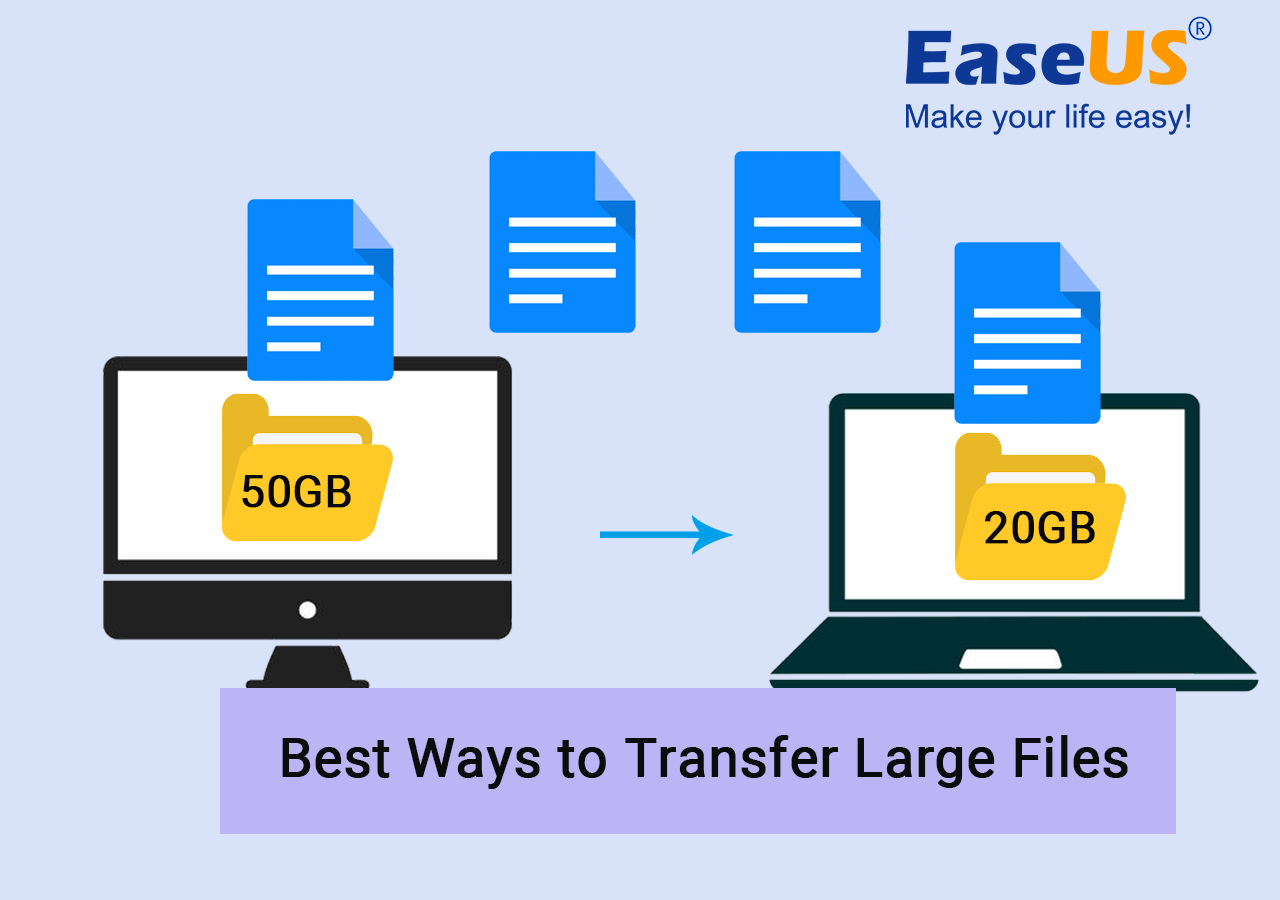
Was ist die beste Methode, um große Dateien zu übertragen?
Das Übertragen einer großen Datei von einem Speicherort auf einen anderen kann viel Zeit verbrauchen. Wie bereits erwähnt, ist die Übertragungsgeschwindigkeit bei zwei Geräten mit paralleler Hardware langsam, wenn Sie die Dateien mit einem USB-Gerät übertragen.
Warum? Weil das leistungsstarke Gerät die Dateien schnell auf den USB-Stick kopiert. aber das langsamere Gerät verbraucht mehr Zeit für das Einfügen der kopierten Dateien vom USB-Stick. Wenn die Internetverbindung langsam oder unstabil ist, kann die Online-Übertragung auch zum Problem führen.
Die gemeinsame Nutzung eines lokalen Netzwerks (LAN) hängt dagegen von den Einstellungen ab. Es ist also wichtig, den besten Weg zur Übertragung großer Dateien zu finden, da dies von vielen Faktoren abhängt.
5 schnelle Methoden für die Übertragung der großen Dateien
Es gibt verschiedene Möglichkeiten, große Dateien zu übertragen. Einige Dateien können problemlos per E-Mail verschickt werden, z.B. Bilder, kurze Videos, Dokumente usw. Aber es wird nicht empfohlen, größere Dateien auf diese Weise zu übertragen. Denn es wird viele Probleme wie den Datenverlust verursachen.
Andererseits können Sie bei der Übertragung großer Dateien über den USB-Stick auf ein anderes Problem gestoßen sein. Wenn der USB-Stick 32 GB freien Speicherplatz haben, aber die Datei großer als 50 GB ist, was tun? Dann brauchen Sie eine Festplatte für die Übertragung. Das kann sehr teuer sein.
Eine Dateiübertragungssoftware wird immer für die Übertragung großer Dateien empfohlen. Die Verwendung eines professionelles Tools eines Drittanbieters macht die Datenübertragung viel einfacher und bequemer. Nicht nur die große Dateien sondern auch die Apps können übertragen werden.
Sie können auch die Dateiübertragungs-Website nutzen, aber das kostet auch Geld. Auf manchen Websites können Sie beispielsweise nur bis zu einer bestimmten Grenze, z.B. 10 GB, Dateien hochladen. Danach müssen Sie ein Premium-Konto kaufen, um größere Dateien zu übertragen.
Dann können Sie entweder einen Cloud-Speicher oder FTP-Filesharing verwenden - beide haben ihre eigenen Vor- und Nachteile. Lassen Sie uns also diese fünf besten Methoden zur Übertragung großer Dateien näher betrachten.
Methode 1. Große Dateien mit einer Datentransfer-Software übertragen
Die erste Methode zur Übertragung großer Dateien ist eine Dateiübertragungssoftware namens EaseUS Todo PCTrans. Dieses leistungsstarke Tool ist geeignet für IT-Techniker und Anfänger, um Daten einfach und effizient zu übertragen.
Das Programm kann nicht nur die großen Dateien, sondern auch die Anwendungen und deren Konfigurationen übertragen. Aus diesem Grund ist es eines der besten Tools für die Übertragung großer Dateien. Darunter haben wir die Haupt-Eigenschaften der Software aufgelistet.
- Es ist benutzerfreundlich, d.h. die Übertragung ist einfach auszuführen und zu konfigurieren.
- Es bietet hervorragende Optionen für die gemeinsame Nutzung von Dateien zwischen PCs, Laptops usw.
- Ermöglicht Ihnen das Verschieben von Anwendungen, einschließlich ihrer Einstellungen und Konfigurationen.
Diese Faktoren machen es zu einer bemerkenswerten Option und zur ersten Wahl, wenn es um die Übertragung von Dateien geht. Hier ist, wie Sie es verwenden können:
Schritt 1. Öffnen Sie EaseUS Todo PCTrans auf Ihren beiden Computern. Wählen Sie "PC zu PC", um zum nächsten Schritt zu gelangen.

Schritt 2. Vergewissern Sie sich, dass Sie die richtige Übertragungsrichtung gewählt haben.
"Neu" - Daten vom alten Computer auf den aktuellen neuen Computer übertragen.
"Alt" - Verschieben Sie Daten vom aktuellen alten Computer auf den neuen Computer.
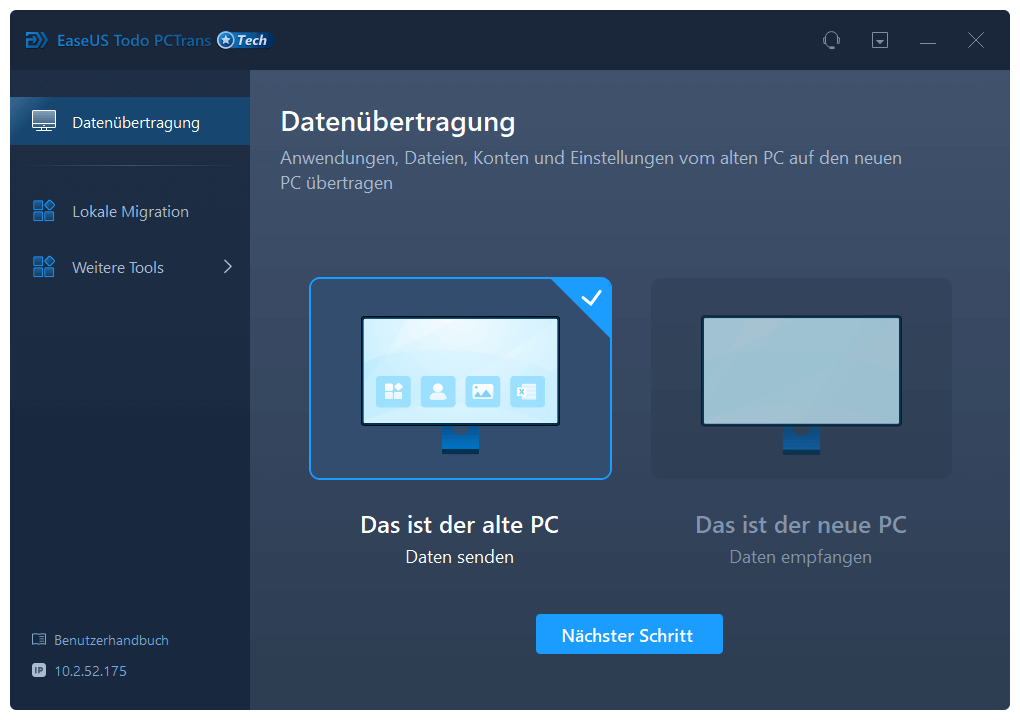
Schritt 3. Verbinden Sie zwei PCs über das Netzwerk, indem Sie das Passwort oder den Verifizierungscode des Ziel-PCs eingeben. Vergewissern Sie sich außerdem, dass Sie die richtige Übertragungsrichtung gewählt haben und klicken Sie auf "Verbinden", um fortzufahren.
Der Verifizierungscode befindet sich rechts oben auf dem Hauptbildschirm "PC zu PC" auf dem Zielcomputer.
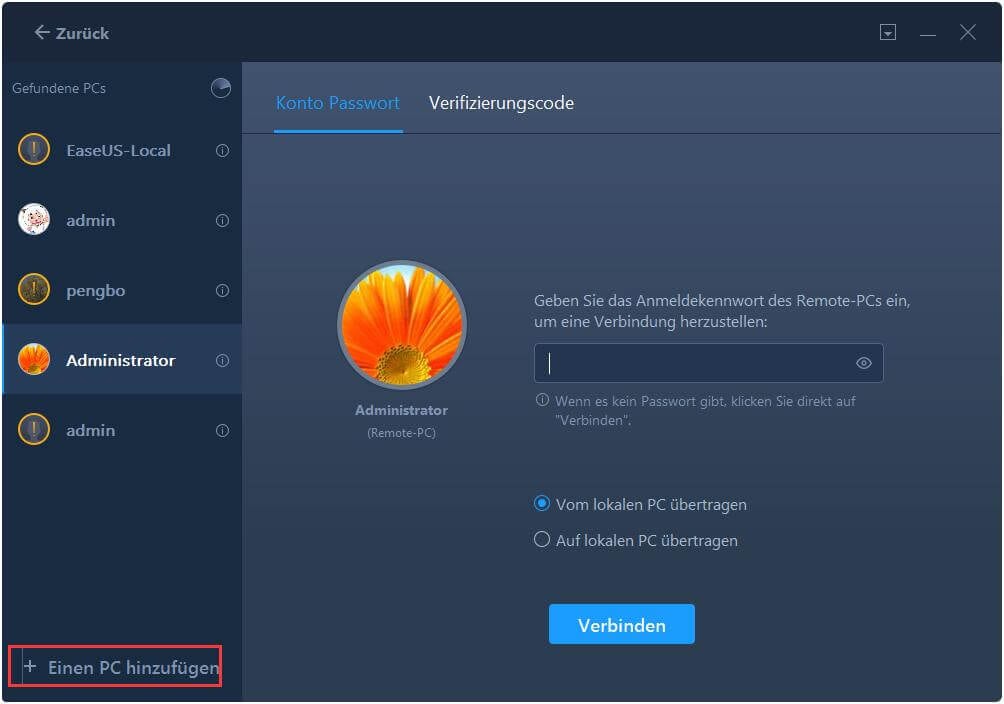
Schritt 4. Wählen Sie dann "Dateien", um die zu übertragenden Dateien auszuwählen. Wählen Sie die gewünschten Dateien aus. Darüber hinaus können Sie auf das Symbol "Bearbeiten" klicken, um den Speicherpfad für die übertragenen Daten anzupassen.
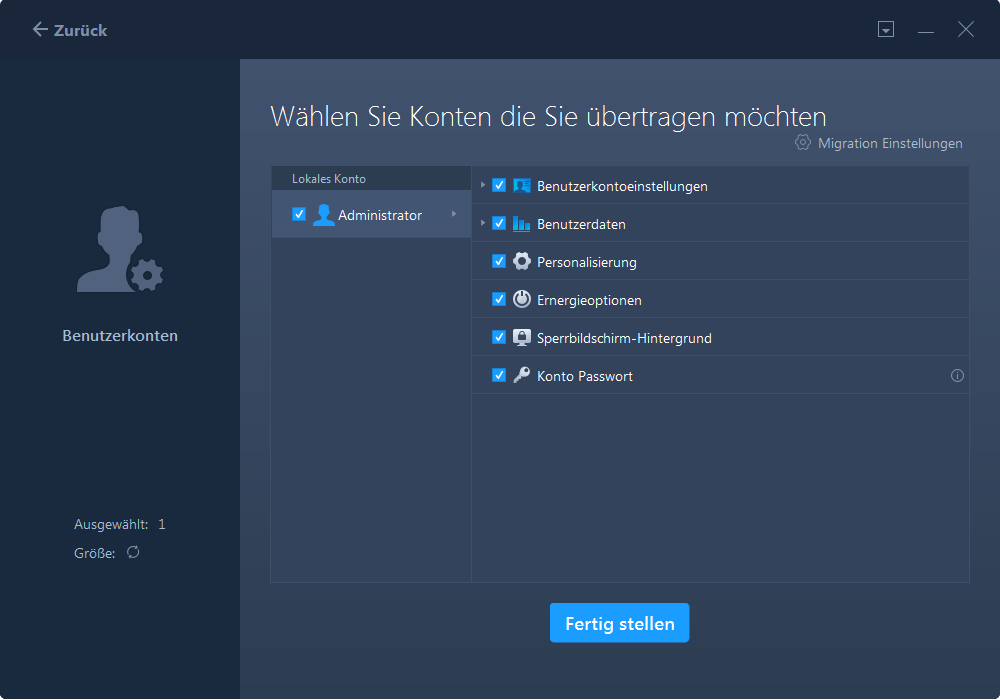
Schritt 5. Klicken Sie nun auf "Übertragen", um mit der Übertragung von Dateien von PC zu PC zu beginnen. Die Größe der Datei bestimmt die Dauer der Übertragung. Warten Sie geduldig.
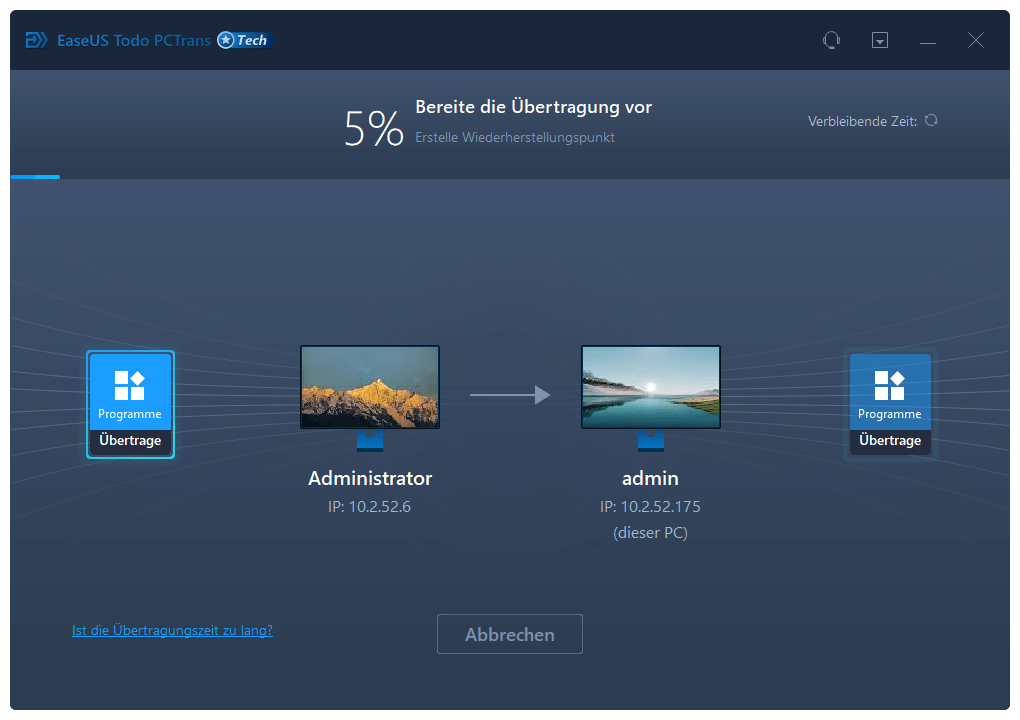
| Vorteile | Nachteile |
|---|---|
|
|
Methode 2. Große Dateien mit einem USB-Laufwerk übertragen
Der zweite Schritt ist die Übertragung großer Dateien zwischen zwei Geräten über USB. Sie können einen USB-Stick oder eine externe HDD, SSD, NVME usw. verwenden. Wichtig ist, dass das Gerät über ein USB-Kabel mit Ihrem PC verbunden ist.
Selbst wenn Sie eine Festplatte oder ein SSD-Gehäuse verwenden, das über USB angeschlossen wird, reicht das aus. Sobald Sie das Gerät angeschlossen haben, können Sie es wie folgt zur Übertragung großer Dateien verwenden:
Schritt 1. Verbinden Sie Ihren USB-Anschluss mit Ihrem PC
Schritt 2. Gehen Sie in den Datei-Explorer
Schritt 3. Wechseln Sie zu dem Ordner mit der großen Datei
Schritt 4. Klicken Sie auf die große Datei und drücken Sie CTRL + V auf Ihrer Tastatur
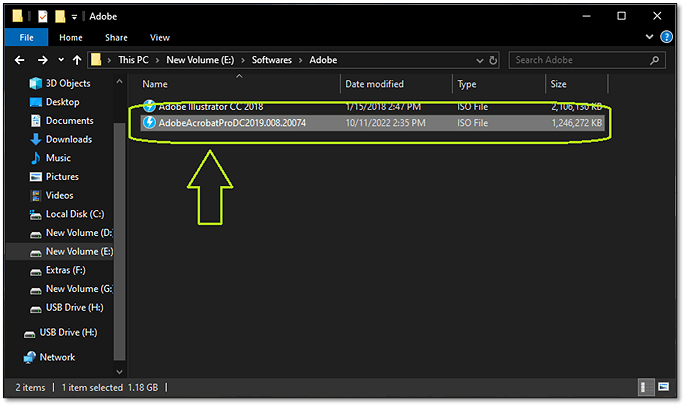
Schritt 5. Als Nächstes öffnen Sie das USB-Laufwerk
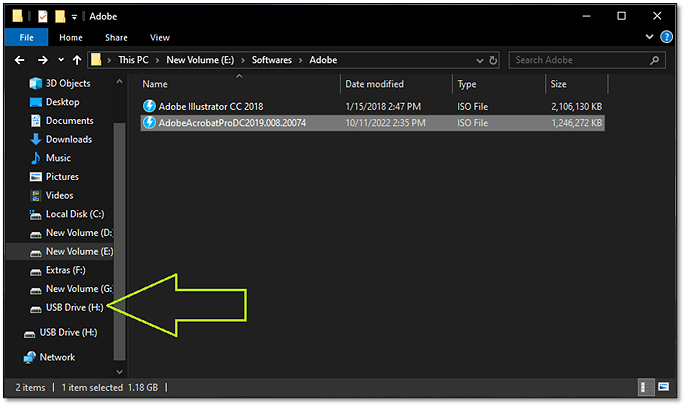
Schritt 6. Drücken Sie nun Strg + V , um mit dem Kopieren zu beginnen.
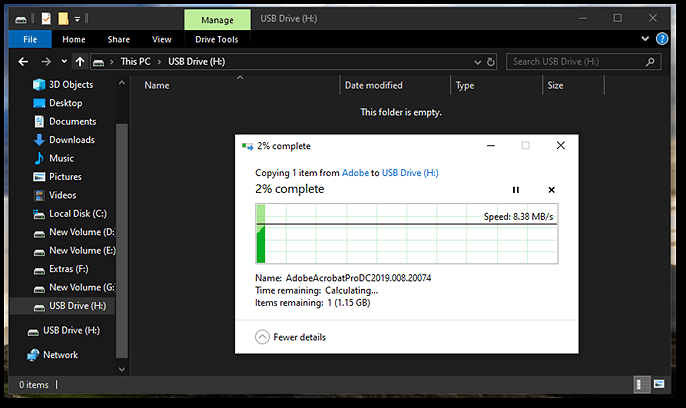
- Schritt 7. Sobald die Datei kopiert wurde, entfernen Sie das USB-Gerät.
- Schritt 8. Schließen Sie dann das USB-Laufwerk an einen anderen PC oder Laptop an und wiederholen Sie den Vorgang.
Und das hilft Ihnen, Ihre Dateien auf einen neuen PC, Laptop oder Server zu übertragen.
| Vorteile | Nachteile |
|---|---|
|
|
Methode 3. Große Dateien über eine Webseite übertragen
Es gibt zahlreiche Websites, die Ihnen die Möglichkeit bieten, Dateien zu übertragen. Diese Websites bieten Ihnen ein bestimmtes Limit, z. B. 2 GB, oder maximal 5 GB kostenlos. Sobald Sie damit fertig sind, müssen Sie jedoch entweder Premium kaufen oder eine andere Methode finden.
Deshalb ist es wichtig zu verstehen, dass Sie diese Methode nur für mittelgroße Dateien verwenden sollten, z. B. 1-5 GB. Sobald Sie die Dateien ausgewählt haben, erfahren Sie hier, wie Sie eine Website-Dateiübertragungsmethode verwenden:
Schritt 1. Besuchen Sie die Website für die Dateiübertragung
Schritt 2. Durchsuchen Sie Ihren PC, um die Datei auszuwählen, die Sie übertragen möchten
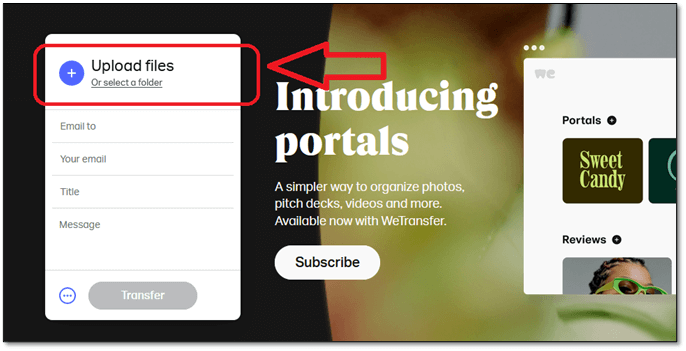
Schritt 3. Geben Sie dann Ihre E-Mail, Ihre Ziel-E-Mail und den Titel der Datei ein.
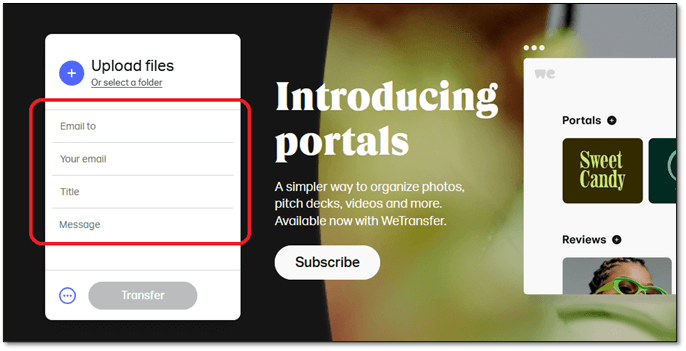
Schritt 4. Klicken Sie auf die Schaltfläche Übertragen
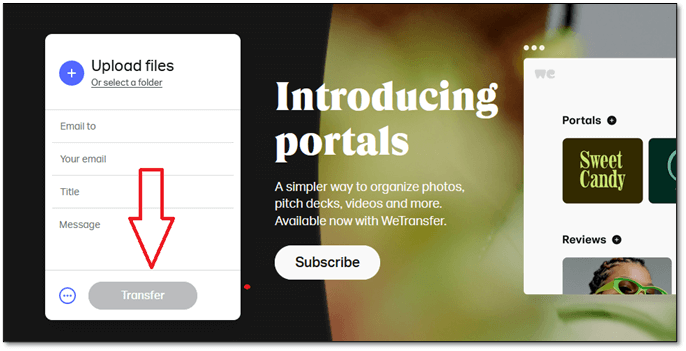
Schritt 5. Warten, bis es fertig ist
Das kann eine Weile dauern, aber sobald das erledigt ist, erhalten Sie die Datei an Ihre Ziel-E-Mail und können sie von dort auf Ihren neuen PC/das neue Gerät herunterladen.
| Vorteile | Nachteile |
|---|---|
|
|
Methode 4. Große Dateien über die Cloud übertragen
Die vierte Möglichkeit, die Sie haben, ist die Verwendung von Cloud-Speicher, um große Dateien zu verschieben. Es gibt viele Optionen für Cloud-Speicher, aber die beiden besten Optionen, die Sie heute nutzen können, sind Google Drive und DropBox. Warum ist das so? Weil sie Ihre Download- oder Upload-Geschwindigkeit nicht verlangsamen, egal ob Sie ein Premium-Konto haben oder nicht.
Verwenden wir also dieses Mal Google Drive:
Schritt 1. Gehen Sie zu https://www.google.com/drive/
Schritt 2. Melden Sie sich mit Ihrem Konto bei Google Drive an.
Schritt 3. Klicken Sie in der oberen rechten Ecke auf Neu und wählen Sie dann Dateiupload
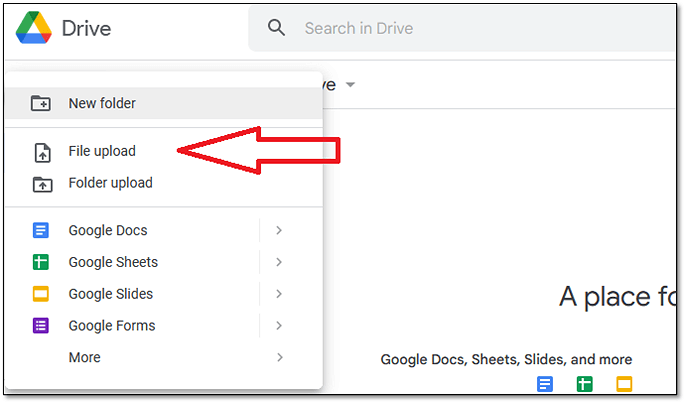
Schritt 4. Durchsuchen Sie Ihren PC und wählen Sie die Datei aus, die Sie hochladen möchten
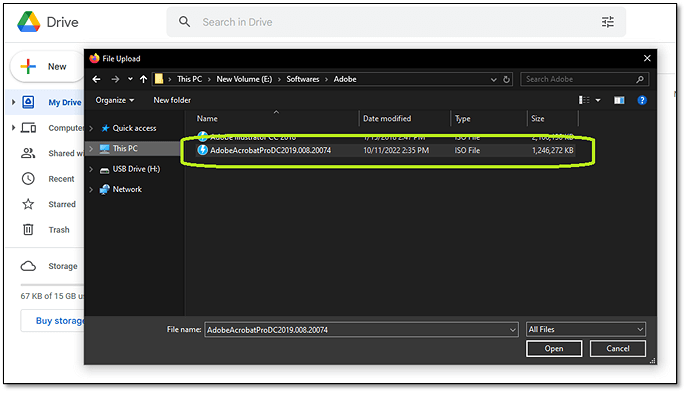
Schritt 5. Warten Sie, bis der Upload abgeschlossen ist
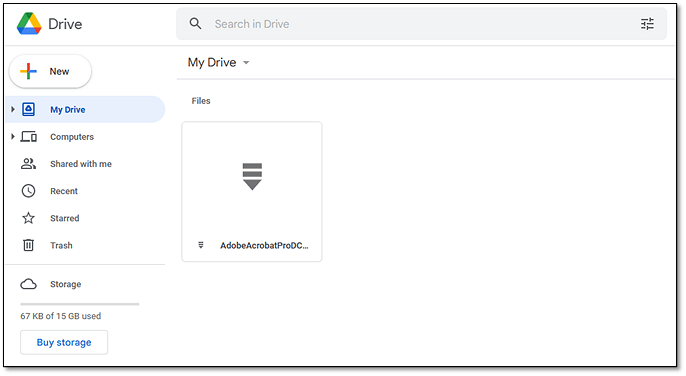
Sobald die Datei hochgeladen ist, gehen Sie zu dem anderen PC oder Laptop und melden Sie sich bei Ihrem Google Mail-Konto an. Gehen Sie dann noch einmal zu Google Drive und klicken Sie mit der rechten Maustaste auf die Datei und dann auf Herunterladen:
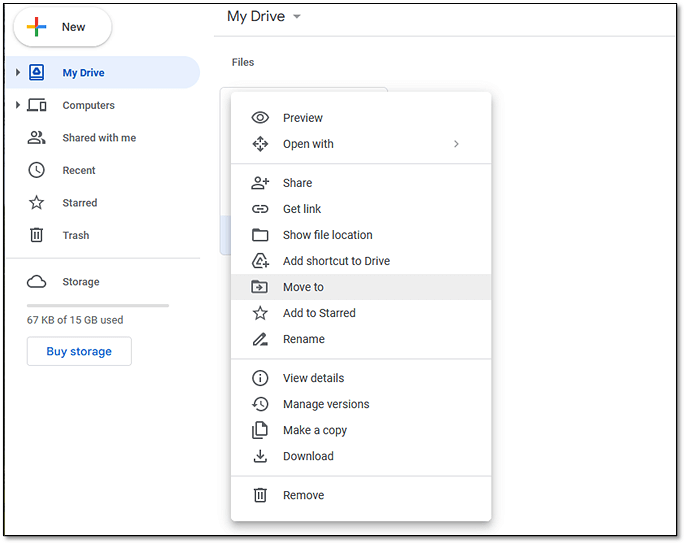
Daraufhin wird die Datei auf Ihren anderen PC heruntergeladen.
| Vorteile | Nachteile |
|---|---|
|
|
Methode 5. Große Dateien über die Netzwerkfreigabe übertragen
Die Netzwerkfreigabe ist eine weitere gute Option und die letzte in dieser Liste. Mit dieser Methode können Sie also große Dateien schnell übertragen. Sie müssen jedoch sicherstellen, dass beide Geräte mit demselben Netzwerk/Wi-Fi oder Router verbunden sind.
Hier erfahren Sie, wie Sie Dateien mit ihm austauschen können:
Schritt 1. Wechseln Sie zu dem Ordner mit den Dateien, die Sie freigeben möchten
Schritt 2. Klicken Sie mit der rechten Maustaste auf eine beliebige Stelle (nicht auf die Dateien) und rufen Sie die Eigenschaften auf
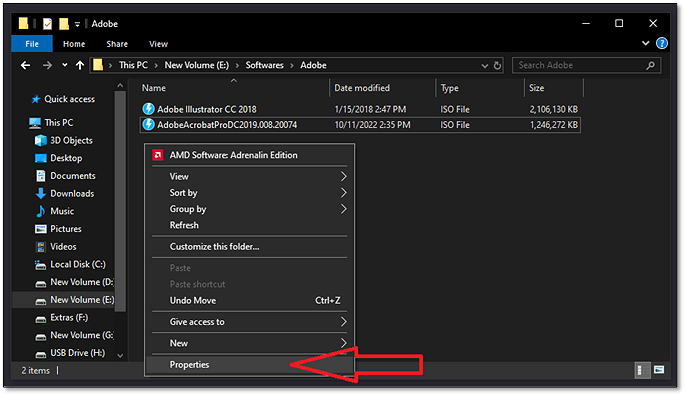
- Schritt 3. Gehen Sie zur Registerkarte Freigabe
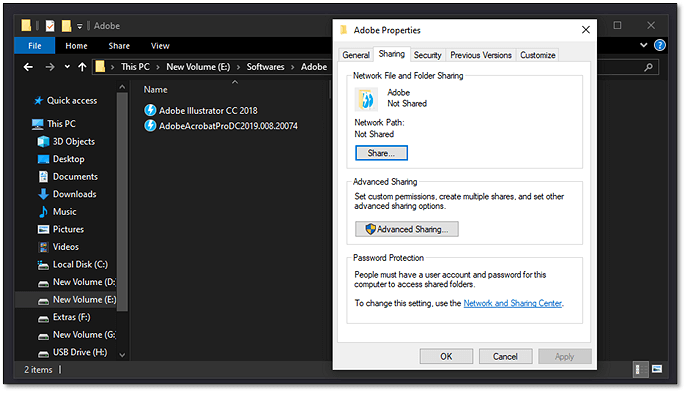
Schritt 4. Geben Sie die Anmeldeinformationen für die Freigabe an und klicken Sie auf die Schaltfläche Freigeben mit Administratorrechten
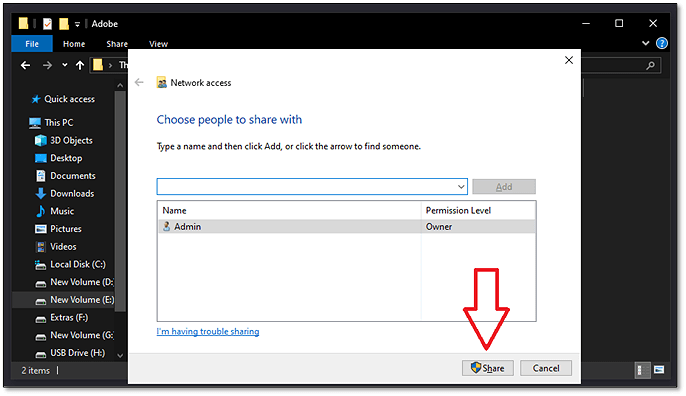
Schritt 5. Warten, bis es fertig ist
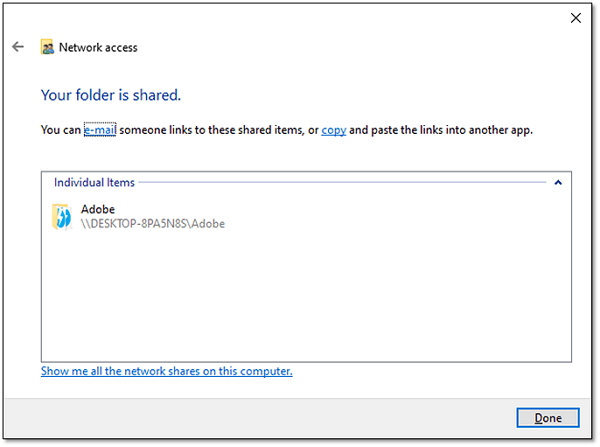
Sobald der Haupt-PC die Dateien freigegeben hat, gehen Sie zu dem anderen PC, auf dem Sie diese Dateien benötigen. Führen Sie dann die folgenden Schritte aus:
Schritt 6. Drücken Sie Windows + R und geben Sie die IP-Adresse des PCs wie folgt ein: 192 .168.1.100.
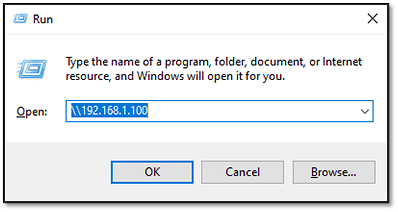
Schritt 6. Öffnen Sie anschließend den Ordner, aus dem Sie Dateien kopieren möchten
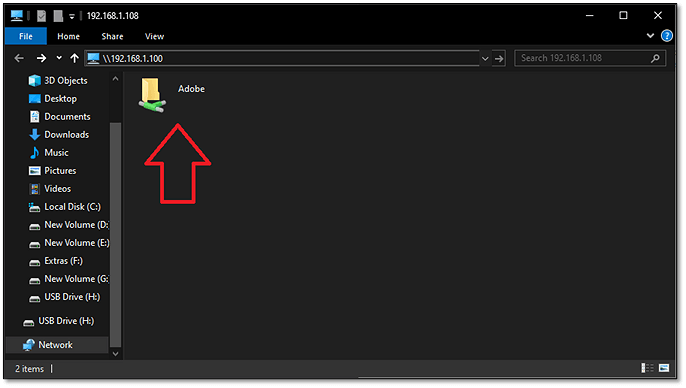
- Schritt 7. Kopieren Sie die Datei und fügen Sie sie auf Ihrem anderen Gerät ein.
Dieser Vorgang kopiert Ihre Dateien auf Ihr zweites Gerät. Das dauert ein paar Minuten, je nachdem, ob Sie Wi-Fi oder LAN verwenden.
| Vorteile | Nachteile |
|---|---|
|
|
Bonus-Tipp: Große Dateien schützen und sichern
Der Schutz größerer Dateien kann schwierig sein, aber er ist nicht wirklich schwierig. Wenn Sie ein paar wichtige Vorsichtsmaßnahmen treffen, können Sie Ihre größeren Dateien schützen. Um Ihnen dabei zu helfen, haben wir hier ein paar zusätzliche Tipps für Sie:
- Speichern Sie große Dateien in einem einzigen Volume, damit keine anderen Dateien oder Ordner mit ihnen in Konflikt geraten
- Erstellen Sie eine Sicherungskopie großer Dateien auf der externen Festplatte und schließen Sie sie nur an, wenn Sie sie brauchen.
- Führen Sie eine vertrauenswürdige Antiviren-Software wie Windows Defender aus und stellen Sie sie so ein, dass sie Ihren PC wöchentlich oder täglich überprüft.
- Speichern Sie Ihre wichtigen Dateien auf einem anderen Speichermedium, z. B. auf einer zusätzlichen internen Festplatte, und schließen Sie diese nur bei Bedarf an.
- Übertragen Sie es auf einen PC oder Laptop, den Sie normalerweise nicht benutzen
- Erstellen Sie eine Sicherungskopie mit einer geeigneten Sicherungssoftware, um zukünftige Probleme und Schwierigkeiten zu vermeiden.
Dies sind einige der wenigen Methoden, die Sie anwenden können, um Ihre größeren Dateien zu sichern. Achten Sie also darauf, dass Sie diese Tipps richtig befolgen.
Das Fazit
Dies sind die fünf besten Methoden, die Sie verwenden können, um größere Dateien von einem Gerät auf ein anderes zu übertragen. Befolgen Sie also diese Schritte und verwenden Sie das EaseUS Todo PCTrans-Tool, um große Dateien schnell zu übertragen, da dies die beste der fünf in diesem Artikel beschriebenen Methoden ist.
Diese Methoden helfen Ihnen nicht nur, die Sicherheit Ihrer Dateien zu gewährleisten, sondern auch, sie im Bedarfsfall schnell wiederherzustellen.
FAQs zur Übertragung der großen Dateien
Suchen Sie weitere Antworten? Dieser Abschnitt beantwortet Ihre zusätzlichen Fragen:
1. Wie lassen sich große Dateien am besten übertragen?
Der beste Weg, große Dateien zu übertragen, ist die EaseUS Todo PCTrans Software. Sie bietet eine bemerkenswert schnelle Methode zur Übertragung von Dateien. Und sie benötigt nicht halb so viele Schritte wie die anderen verfügbaren Methoden.
2. Kann ich 15 GB an Dateien kostenlos übertragen?
Ja, das können Sie. Sie können ein USB-Laufwerk mit einer Speicherkapazität von mindestens 16-32 GB verwenden. Oder Sie können die EaseUS Todo PCTrans Software verwenden, um diese Dateien zu übertragen.
3. Wie kann ich kostenlos 20 GB an Dateien übertragen?
Dazu benötigen Sie mindestens 32 GB USB-Speicher oder freien Speicherplatz auf einem externen Laufwerk. Wenn Sie das nicht haben, müssen Sie entweder EaseUS Todo PCTrans oder die FTP-Dateiübertragungsoption verwenden.
Über den Autor/die Autorin
Aktuliasiert von Mako
Nach dem Studium der Germanistik ist Mako seit 2013 Teil des EaseUS-Teams und hat sich in den letzten 11 Jahren intensiv mit Software-Themen beschäftigt. Der Schwerpunkt liegt auf Datenrettung, Datenmanagement, Datenträger-Verwaltung und Multimedia-Software.
Rezensionen & Preise
-
EaseUS Todo PCTrans Free ist eine nützliche und zuverlässige Softwarelösung, die für die Migration von Computerdaten entwickelt wurde, sei es von einem Gerät auf ein anderes oder von einer älteren Version Ihres Betriebssystems auf eine neuere.
Mehr lesen -
EaseUS Todo PCTrans stammt von den Entwicklern bei EaseUS, die hervorragende Tools zur Verwaltung Ihrer Backups und zur Wiederherstellung Ihrer defekten Festplatten entwickeln. Auch wenn es sich nicht um ein offizielles Tool handelt, genießt EaseUS einen sehr guten Ruf für seine Software und seinen Code.
Mehr lesen
-
Es bietet Ihnen die Möglichkeit, Ihr gesamtes Benutzerkonto von Ihrem alten Computer zu übertragen, sodass alles schnell migriert wird. Sie behalten weiterhin Ihre Windows-Installation (und die entsprechenden Treiber für Ihren neuen PC), erhalten aber auch alle Ihre Apps, Einstellungen, Präferenzen, Bilder, Dokumente und andere wichtige Daten.
Mehr lesen
Verwandte Artikel
-
Wie kann man gespeicherte Passwörter und Konten in Internet Explorer anzeigen?
![author icon]() Mako/2025/09/03
Mako/2025/09/03
-
Adobe Acrobat Produktlizenz auf anderen PC übertragen
![author icon]() Mako/2025/09/03
Mako/2025/09/03
-
So übertragen Sie Dateien von Windows Vista auf Windows 10 [Schritt-für-Schritt-Anleitung]
![author icon]() Maria/2025/09/03
Maria/2025/09/03
-
Daten von einem HP Laptop auf einen Dell Laptop übertragen (Anleitung)
![author icon]() Maria/2025/09/03
Maria/2025/09/03